Cree un lanzador de aplicaciones ordenado y un menú de aplicación Mac OS X Dock
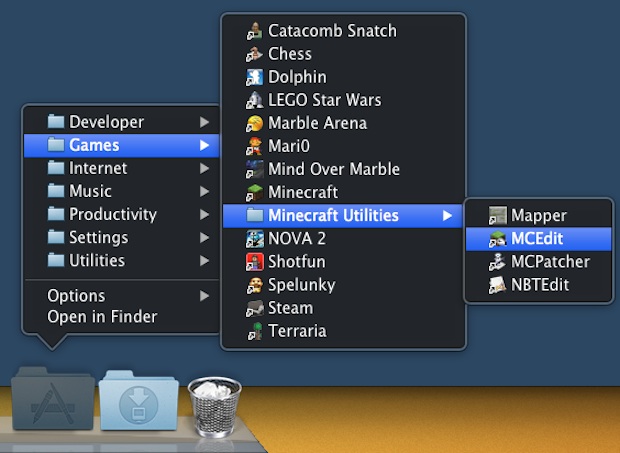
Si mantiene la carpeta Aplicaciones en OS X Dock para iniciar rápidamente la aplicación, probablemente haya notado que es solo una lista gigantesca de todas las aplicaciones instaladas. Claro, puede cambiar la pantalla para usar una cuadrícula, una lista o un abanico, pero si tiene muchas aplicaciones, aún terminará con un lanzador desafortunado con muchas aplicaciones que probablemente no desee allí.
Esta es una manera fácil de evitar estas limitaciones y molestias creando un lanzador de aplicaciones Dock separado, que está ordenado por categorías definidas, que contiene solo las aplicaciones que desea. Esto es perfecto para cualquiera que tenga una gran cantidad de aplicaciones instaladas y le guste organizar las cosas.
- Primero, elimine la carpeta de la aplicación existente del Dock
- Ahora cree una nueva carpeta, preferiblemente en algún lugar del directorio de inicio de usuarios, como ~ / Documentos / y asígnele el nombre «Aplicaciones».
- En la carpeta Aplicaciones recién creada, cree subcarpetas para categorías de aplicaciones, como «Productividad», «Juegos», «Música», etc.
- Abra la carpeta principal de la aplicación en una nueva ventana (Comando + N seguido de Comando + Mayús + A), luego arrastre y suelte las aplicaciones en el directorio principal de la aplicación en las respectivas carpetas de categorías que acaba de crear – en OS X 10.7 y 10.8 esto es crear automáticamente alias, en lugar de mover la aplicación desde la carpeta Aplicaciones, las versiones anteriores de OS X querrán crear alias manualmente con Comando + L
- Repita hasta que esté satisfecho con la clasificación, luego arrastre la carpeta Aplicaciones con alias al Dock de OS X
- Haga clic con el botón derecho en la nueva carpeta Aplicaciones y seleccione «Lista» como tipo de vista.
- Haga clic para usar el lanzador de aplicaciones Mac recién ordenado y bien organizado
Es posible que desee eliminar la referencia de «alias» del nombre de cada aplicación o cambiarles el nombre como desee. Además, puede completar la revisión copiando el icono de la aplicación principal en la carpeta de alias ordenada, que se parece al directorio normal de la aplicación.
Si mantiene el Dock oculto de forma predeterminada, no olvide eliminar los retrasos de ocultación y visualización, y para acceder al Dock mucho más rápido, los menús como estos son aún más útiles, acelerando su accesibilidad rápidamente.
¡Gracias por enviarme el maravilloso consejo Jay!
